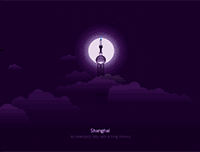ps鼠绘海螺
6、锁定图层像素区域后执行:滤镜> 模糊 > 高斯模糊,数值为3,确定后效果如图8。也可直接使用图8。

<图7>
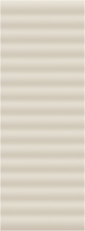
<图8>
7、回到海螺组,新建一个图层,用钢笔勾出下图所示的选区,填充橙色。
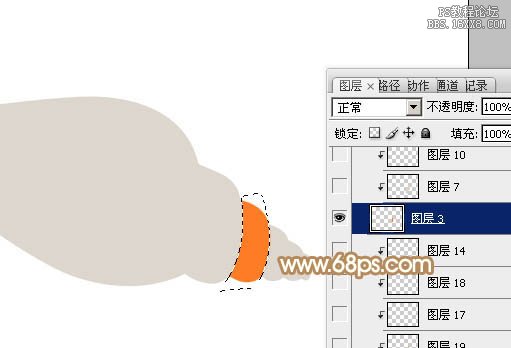
<图9>
8、把刚才做好的纹理复制进来,按Ctrl+ T 变形,右键选择“变形”,调整好角度及边缘部分的弧度,然后按Ctrl + Alt + G 创建姐图蒙版,效果如下图。
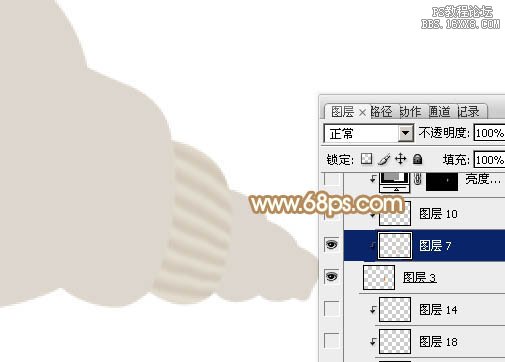
<图10>
9、用钢笔勾出中间部分的高光区域,羽化3个像素后按Ctrl+ J 把选区部分的纹理复制到新的图层,混合模式改为“叠加”,同样按Ctrl + Alt + G 创建剪贴蒙版,如下图。

<图11>
10、新建一个图层,按Ctrl+ Alt + G 创建剪贴蒙版,然后在当前图层下面创建亮度/对比度调整图层,适当增加对比度,如图12,确定后把蒙版填充黑色,用白色画笔把需要增加对比度的部分擦出来,如图13。

<图12>

<图13>
11、新建一个图层,用钢笔勾出右上角部分的高光区域,羽化2个像素后填充比底色稍淡的颜色,混合模式改为“滤色”,如下图。

<图14>
上一篇:photoshop绘制逼真蜗牛
下一篇:ps鼠绘木头书架教程